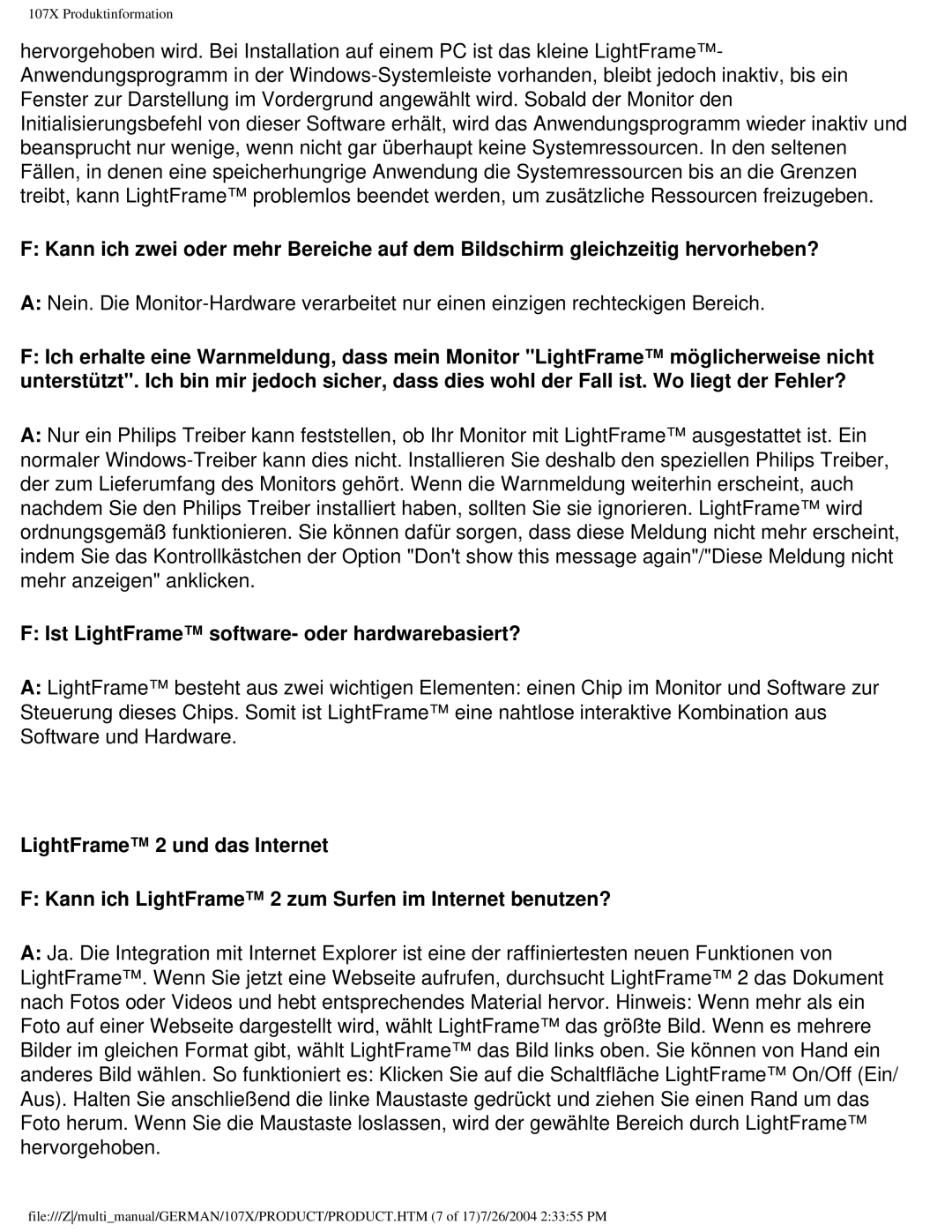107X Produktinformation
hervorgehoben wird. Bei Installation auf einem PC ist das kleine LightFrame™- Anwendungsprogramm in der
F:Kann ich zwei oder mehr Bereiche auf dem Bildschirm gleichzeitig hervorheben?
A:Nein. Die
F:Ich erhalte eine Warnmeldung, dass mein Monitor "LightFrame™ möglicherweise nicht unterstützt". Ich bin mir jedoch sicher, dass dies wohl der Fall ist. Wo liegt der Fehler?
A:Nur ein Philips Treiber kann feststellen, ob Ihr Monitor mit LightFrame™ ausgestattet ist. Ein normaler
F: Ist LightFrame™ software- oder hardwarebasiert?
A:LightFrame™ besteht aus zwei wichtigen Elementen: einen Chip im Monitor und Software zur Steuerung dieses Chips. Somit ist LightFrame™ eine nahtlose interaktive Kombination aus Software und Hardware.
LightFrame™ 2 und das Internet
F: Kann ich LightFrame™ 2 zum Surfen im Internet benutzen?
A:Ja. Die Integration mit Internet Explorer ist eine der raffiniertesten neuen Funktionen von LightFrame™. Wenn Sie jetzt eine Webseite aufrufen, durchsucht LightFrame™ 2 das Dokument nach Fotos oder Videos und hebt entsprechendes Material hervor. Hinweis: Wenn mehr als ein Foto auf einer Webseite dargestellt wird, wählt LightFrame™ das größte Bild. Wenn es mehrere Bilder im gleichen Format gibt, wählt LightFrame™ das Bild links oben. Sie können von Hand ein anderes Bild wählen. So funktioniert es: Klicken Sie auf die Schaltfläche LightFrame™ On/Off (Ein/ Aus). Halten Sie anschließend die linke Maustaste gedrückt und ziehen Sie einen Rand um das Foto herum. Wenn Sie die Maustaste loslassen, wird der gewählte Bereich durch LightFrame™ hervorgehoben.
file:///Z/multi_manual/GERMAN/107X/PRODUCT/PRODUCT.HTM (7 of 17)7/26/2004 2:33:55 PM